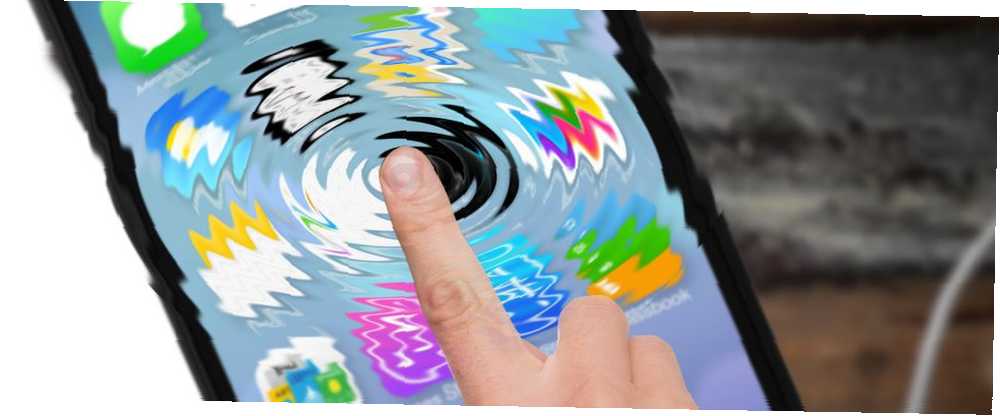
Lesley Fowler
0
2078
75
Ekran teknolojileri daha iyi hale geldikçe, dokunmatik ekran hassasiyeti sıçramaları ve sınırları iyileştirdi. Mobil cihazlardaki dokunmatik ekranlar nadiren etkilidir ve olsalar bile dokunmatik ekran sorunlarını çözmek oldukça kolaydır. Öte yandan, dokunmatik ekranlar yanlışlıkla dokunmaya meyillidir. Neredeyse tüm mobil cihazların artık fiziksel anahtarlar yerine bir dokunmatik ekran kullanması nedeniyle, yaşlılar ve çocuklar kendilerini daha fazla dikkat çeken musluklar bulabilirler..
Bugün, mobil cihazınızdaki dokunmatik ekran kontrollerini geçici olarak nasıl devre dışı bırakabileceğinizi görelim. Ancak, bunun içine girmeden önce, mobil cihazınızdaki dokunmatik ekran kontrollerini devre dışı bırakmayı gerçekten düşünmek isteyebileceğiniz bazı senaryolar.
Ve dahası bunun için, iPhone kopya sayfamıza göz attığınızdan emin olun. İPhone Cheat Sheet: iPhone Hakkında Bilmeniz Gereken Her iOS Kısayolu Cheat Sheet: iOS Kısayollarınız Hakkında Bilmeniz Gereken Her iOS Kısayolu iOS kullanırken her zamankinden daha verimli. !
Dokunmatik Ekranı Devre Dışı Bırakırken Yararlı Olabilir
Yolculuğunuzdaki muhteşem fotoğrafların bir slayt gösterisini izlediğinizi varsayalım. 8 Bir Sonraki Macera İçin Müthiş Yol Gezisi Planlayıcıları 8 Bir Sonraki Macera İçin Müthiş Yol Gezisi Planlayıcıları Bir yolculuğa hazır mısınız? Her mevsim için bu yolculuk planlayıcılarıyla mükemmel seyahatinizi haritalandırın. , ancak birisi yanlışlıkla ekrana dokundu ve durdurdu. Şimdi mükemmel müziği bulup seçmek ve tekrar çalmak zorundasınız. Ancak, dokunmatik ekran geçici olarak devre dışı bırakılırsa, yanlışlıkla yapılan dokunmalar dikkate alınmaz.
YouTube'da 5 harika öğrenme kanalı var. YouTube'da 5 harika öğrenme kanalı var. YouTube'da 5 harika öğrenme kanalı var. Çocuklar, çocuklar ve gençler için eğitim ve eğlence içeriği düzenleyen, iOS ve Android için kullanılabilen bir mobil uygulamadır. Bugün yakalaman gereken ilk beş kanalı seçiyoruz. Bu, çocuklarınızı bağlı tutabilir. Ancak sorun şu ki, çocuklar genellikle telefon ayarlarınızla uğraşırlar. Bu gibi durumlarda, telefonunuzun dokunmatik ekranını kilitlemek yardımcı olabilir. Çocuklar videoyu izlemeye devam edebilir ve telefonunuzdaki diğer uygulamalarla uğraşmaları konusunda endişelenmenize gerek kalmaz.
OnePlus One ve Moto G4 Plus gibi birkaç telefon, geçmişte hayalet dokunuş problemlerinden etkilendi. Başlatılmamış, hayalet dokunma, ekranın aslında yapmadığınız dokunuşlara yanıt verdiği dokunmatik bir sorundur. Bu tür sorunlar akıllı telefonunuzun deneyimini oldukça sinir bozucu hale getirebilir. Deneyebileceğiniz geçici bir çözüm, etkilenen ekran alanlarına dokunmayı devre dışı bırakmaktır. Yine de hatalı ekranı düzeltmeniz istense de, bu kısa vadeli bir düzeltmedir ve telefonunuzda gezinmek için diğer yöntemleri kullanmaya devam edebilirsiniz..

Su geçirmez telefonların sayısının artmasıyla En İyi Su Geçirmez Android Telefonları Mevcut En İyi Su Geçirmez Android Telefonları Mevcut Su geçirmez bir akıllı telefon mu arıyorsunuz? Seni koruduk. piyasada su altında çekim yapmak cazip geliyor. Ancak, genellikle, su ekranla temas ettiğinde, belli miktarda hayalet dokunma vardır. Bu tür yanlışlıkla dokunmalar, video kaydının duraklatılmasına veya hatta çıkılmasına neden olabilir. Dokunmatik ekranı devre dışı bırakıp su altı görüntülerini kusursuz bir şekilde çekebilmeniz harika olurdu..
Telefonunuzu Tek Bir Uygulamaya Kilitleyin
Yukarıda belirtilen ilk iki sorunun ortasında bulursanız, dokunmatik ekranı geçici olarak devre dışı bırakmak yardımcı olabilir..
Ancak, dokunmatik ekranı tamamen devre dışı bırakmak yerine daha iyi bir çözüm var. Android Lollipop'ta tanıtılan bir özellik olan Ekran Sabitleme, telefonunuzu tek bir uygulamaya kilitlemenizi sağlar. Örneğin, “toplu iğne” YouTube Çocukları uygulaması. Çocuklarınız uygulamanın içinde dolaşabilir, ancak diğer uygulamalara geçemez.
İşte Android'de Ekran Sabitleme özelliğini nasıl etkinleştireceğiniz.

- Açık Ayarlar> Güvenlik> Ekran Sabitleme.
- Aç Ekran Sabitleme.
- etkinleştirme Çıkarmadan önce kilit açma düzenini isteyin. Açmak zorunlu olmasa da, yalnızca belirli bir uygulamayı kaldırabileceğinizden emin olmanızı sağlar.
Etkinleştirildiğinde, nasıl kullanılacağı.
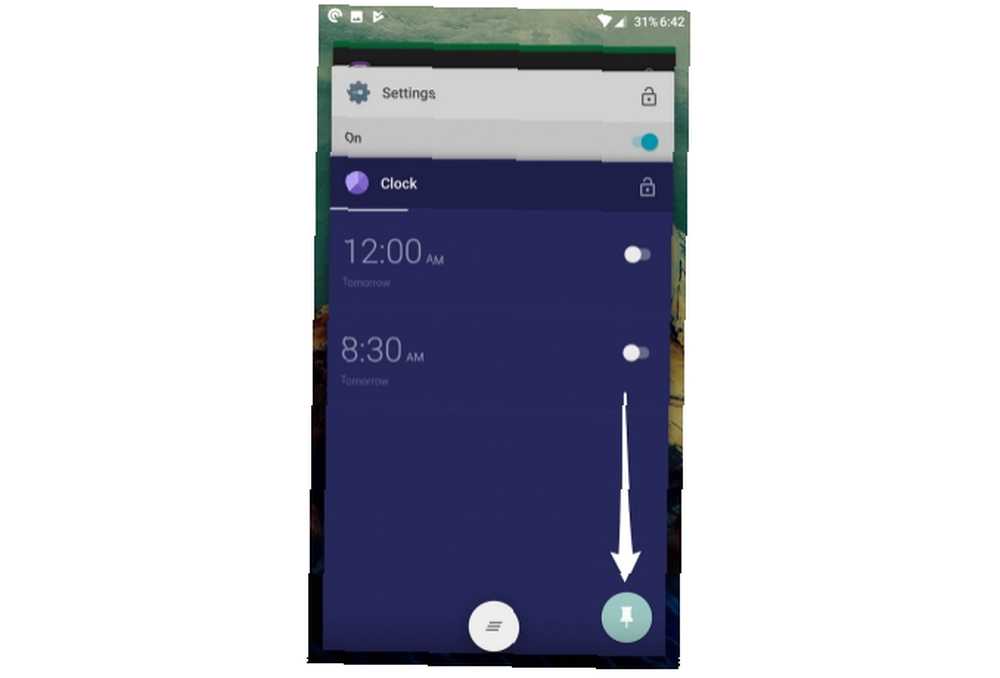
- Sabitlemek istediğiniz uygulamayı açın.
- musluk Genel / Son uygulamalar buton.
- Son kartı yukarı kaydırın ve “PIN simgesi” sağ altta.
Bir uygulamayı kaldırmak için, cihazınızdaki Geri düğmesini yaklaşık beş saniye basılı tutun. Kilit açma düzeninizi girmeniz istenecek, bundan sonra uygulama kaldırılacak.
Bu özellik birkaç durum için iyi çalışsa da, yukarıda tartışılan diğer sorunların çözümü değil. Örneğin, hayalet dokunma probleminde yardımcı olmaz. Bu tür sorunlar için, dokunmatik ekranınızı gerçekten devre dışı bırakmanız gerekir..
Android'de Dokunmatik Ekran Girişini Devre Dışı Bırak
Dokunmatik Kilit, dokunmatik ekranı ve yazılım tuşlarını / donanım tuşlarını geçici olarak devre dışı bırakmanıza izin veren ücretsiz bir Android uygulamasıdır. Uygulamayı indirdikten sonra, işte nasıl etkinleştireceğiniz.
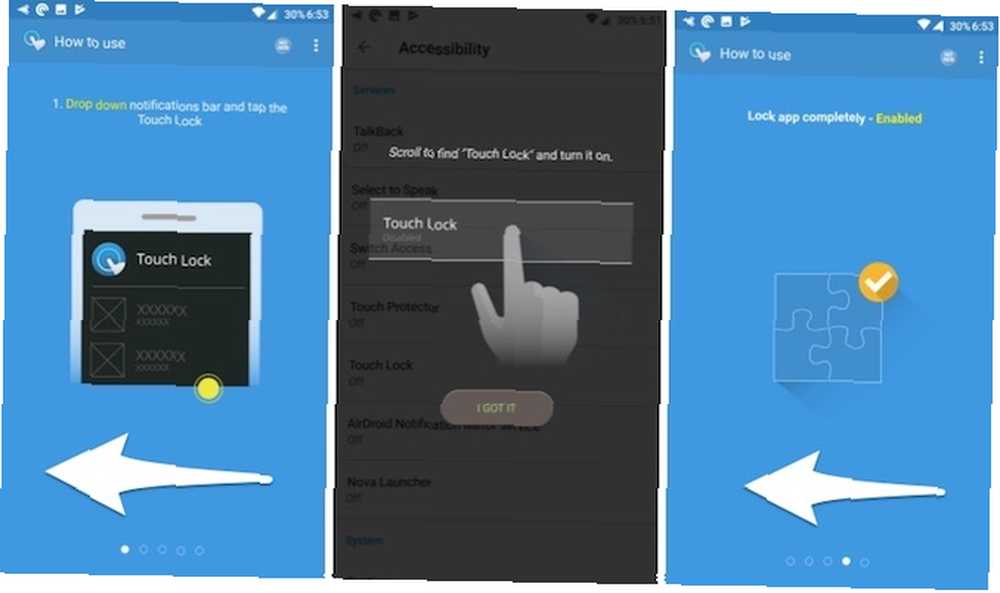
- Kurulum sihirbazındaki bir sonraki adıma geçmek için sola kaydırın.
- Üzerine dokunun Şuan etkin. Bu Erişilebilirlik Ayarları'nı açacaktır. İşte, bul Dokunma Kilidi ve etkinleştirin. Basın Geri butonu kurulum sihirbazına geri dönmek için.
- Son ekrana kaydırın. Üzerine dokunun Şuan etkin. İşte, bul Dokunma Kilidi ve etkinleştirin. Bu adım, Netflix ve Amazon Prime Video gibi özel uygulamaların kilitlenmesini sağlamak için gereklidir..
Etkinleştirildikten sonra bildirim panelini aşağı çekin ve kilit simgesine dokunun. Şimdi, dokunmatik ekran ve düğmeler kilitlenmeli.
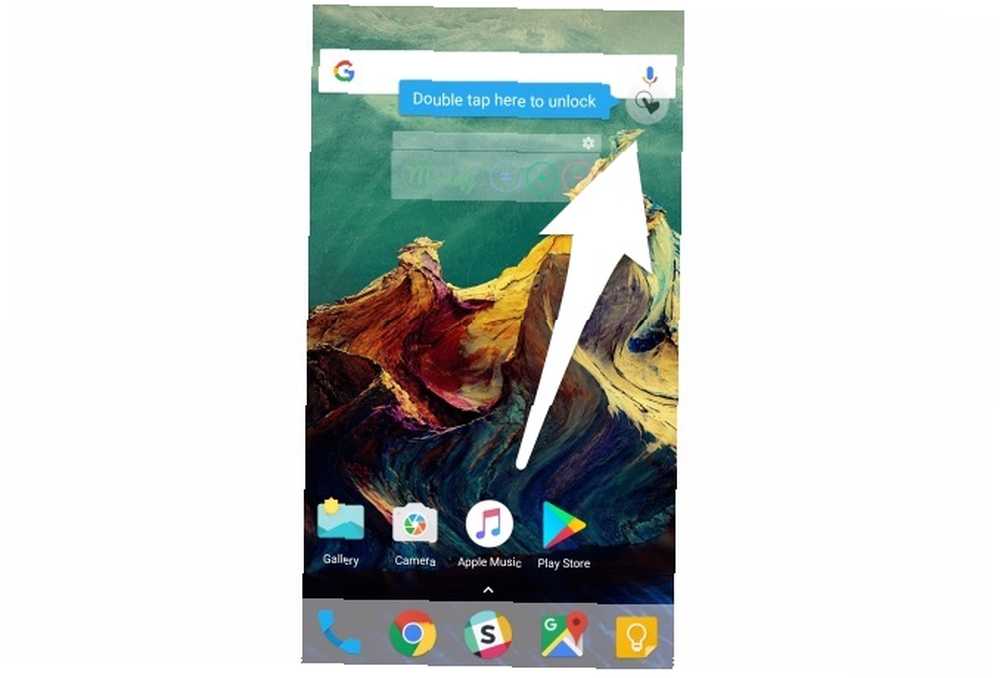
Kilidini açmak için, ekranın sağ üstündeki saydam simgeye iki kez dokunun..
Uygulama ayarlarında dokunmatik ekranın kilidini açmak için gereken dokunma sayısını yapılandırabilirsiniz. Bununla birlikte, bir çağrı alırken otomatik olarak kilidini açma, kilit açma yönteminin ipucunu gösterme ve ekranı açık tutma seçenekleri de vardır. Uygulama, her kilidinden sonra beş saniyelik bir reklam gösterir; bu da 1,99 ABD doları tutarında bir uygulama içi satın alma işlemiyle yapılabilir..
İndir: Dokunma Kilidi (reklamlarla ücretsiz)
İPhone'da Dokunmatik Ekran Girişini Devre Dışı Bırak
İPhone, dokunmatik ekran girişini geçici olarak devre dışı bırakmak için yerleşik bir işleve sahip. Kılavuzlu Erişim olarak adlandırılan ekranın belirli alanlarını devre dışı bırakmanıza ve hatta fiziksel düğmeleri kapatmanıza olanak tanır. Kılavuzlu Erişimin nasıl etkinleştirileceği aşağıda açıklanmıştır.
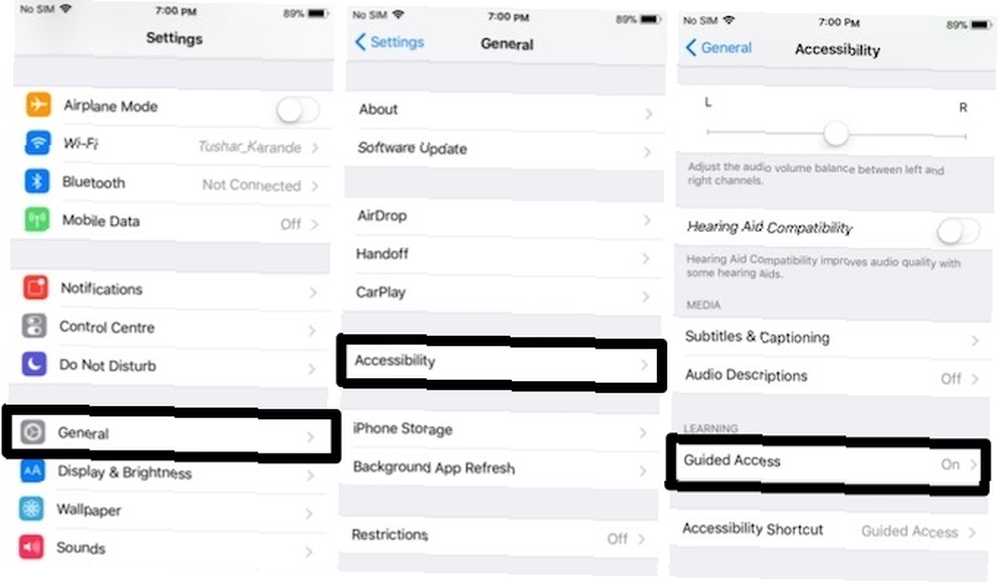
- Açık Ayarlar> Genel> Erişilebilirlik> Kılavuzlu Erişim.
- etkinleştirme Rehberli erişim.
- Üzerine dokunun Parola Ayarları Rehberli Erişimi sonlandırmak için kullanılacak Parola ve Dokunma Kimliği'ni ayarlamak için.
- Son olarak, etkinleştir Erişilebilirlik Kısayolu. Bu, istediğiniz zaman Rehberli Erişime girmek için Giriş düğmesini üç kez tıklatmanıza olanak sağlar.
Etkinleştirildiğinde, nasıl kullanılacağı.
- Kilitlemek istediğiniz uygulamayı açın.
- Rehberli Erişime girmek için Giriş düğmesine üç kez tıklayın..
- Devre dışı bırakmak istediğiniz alanları ekranda daire içine alın. Ekranın tamamındaki dokunmayı devre dışı bırakmak istiyorsanız, tüm ekranın çevresini çizin.
- Üzerine dokunun Seçenekler Uyku veya Ses düğmelerini devre dışı bırakmak için sol alt köşede.
- musluk tamam.
- Sonunda, üzerine dokunun başla Rehberli Erişimi başlatmak için ekranın üst kısmında.
Ekranın devre dışı kalan alanları gri görünecek ve hiçbir dokunuşa yanıt vermeyecektir..
Kılavuzlu Erişim'den çıkmak için Giriş düğmesine üç kez tıklayın. Çıkmak için doğru Şifreyi girin veya Dokunmatik Kimliği ile tarayın.
Dokunmatik Ekranınızı Neden Devre Dışı Bıraktınız?
Dokunmatik ekranınızda hayalet dokunma sorunları yaşanıp yaşanmadığı iPhone'da Ghost Touch Nasıl Onarılır: 9 Deneme Potansiyeli Düzeltmeleri iPhone'da Ghost Touch Nasıl Onarılır: 9 Denenmek İçin Potansiyel Düzeltmeler iPhone'unuz kendi başına eylemler gerçekleştiriyor mu? "Hayalet dokunuşu" sorunu olabilir. İşte bunun için birkaç olası düzeltmeler. veya sualtı videolarını kusursuz olarak çekmeniz gerekir, dokunmatik ekranı geçici olarak devre dışı bırakmak birçok farklı soruna yardımcı olabilir. Sizi rahatsız eden sorun telefon ekranının titremesiyse, bunun için birkaç düzeltmemiz gerekir Telefonunuzun Ekranı Titreşen mi? Bu 7 Düzeltmeyi Dene Telefon Ekranınız Titreşiyor mu? Bu 7 Düzeltmeyi Dene Akıllı telefonunuzun ekranının titremeye başladığını fark ettiniz mi? Her şeyi normale döndürmek için bu adımları uygulayın. .











